BMF 工具
Module Manager
module_manager 是一个管理模块的工具,提供以下能力:
- 模块清单:您可以通过
module_manager list获取本地安装模块的清单,包括内置模块和您自己开发的模块; - 模块详情:每一个模块都可以通过
module_manager dump ${module_name}获取模块的详细信息,比如模块名称、模块类型、模块入口、模块描述信息、模块定义标签和模块安装路径; - 模块的安装和卸载:对于自定义模块,您可以将其安装到 BMF 的模块路径中,以便更方便地在 graph 中使用。当不再需要这些模块时,也可以将其卸载。
具体用法可以通过
module_manager help查看。请注意:module_manager 工具需要依赖 BMF 底层库,因此需要设置相应的环境变量。具体步骤请参考 BMF 安装部署。
Trace工具
Trace 的主要功能是记录一些重要的事件,以供故障排除或分析。Trace 在运行时记录相关信息,然后在最后写入 tracelog 日志。
启用 Trace
Trace 工具也可以通过环境变量启用:
$ export BMF_TRACE=ENABLE
默认情况下,引擎中提供了各种 Trace 类型。启用 Trance 允许在运行时记录这些事件。
为了向用户提供较低级别的控制以最大程度地减少不必要的 Trance 事件收集,用户可以选择仅启用选定的 Trace-types (comma-separated):
$ export BMF_TRACE=PROCESSING,SCHEDULE
禁用 Trace
默认情况下禁用 Trace。但是,如果之前已设置了启用 Trace 的环境变量,则可以将其禁用:
$ unset BMF_TRACE
Trace 分析
该工具执行后将打印并生成 tracelog 日志。用户可以通过不同的方式参考 Trace 收集的信息。
1. 控制台打印
使用 Trace 工具时,graph 执行后,会打印出 Trace 的一些信息:
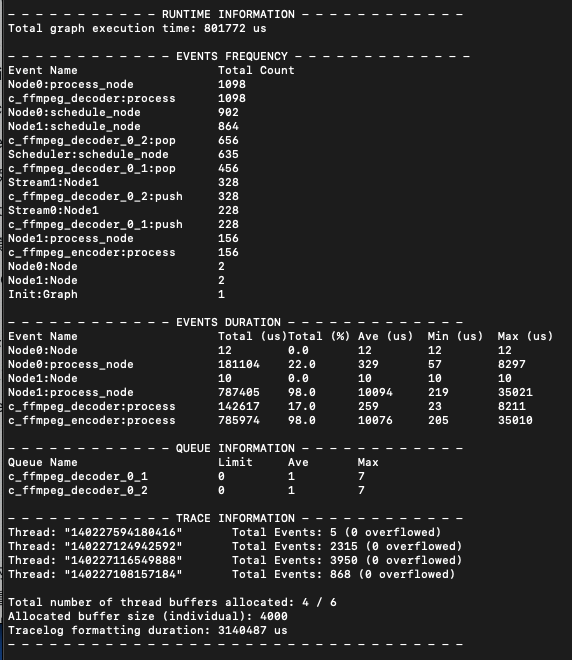
打印的信息包括:
- Runtime 信息 Graph 总实行时间。如果使用了 BMF_TRACE_INIT 接口,还会显示从 BMF_TRACE_INIT 到 graph 执行完成的时间。这些时间不包括 tracelog 的生成时间。
- 事件频率 每个 Trace 事件的发生次数(按降序排列)。
- 事件持续时间
每个 duration 事件的执行时间:
- Total:总时间
- Total (%):运行总执行时间的百分比
- Ave: 执行时间
- Min, Max:最小和最大值
- Queue 信息
Stream 的队列信息:
- Limit:队列大小的上限(如果无限则为零)
- Ave:队列中的平均项目数
- Max:队列中的最大项目数
- 吞吐量 1 秒内处理的平均输入 package
- Trace 信息 有关 Trace 工具的一些信息,例如每个线程的 Trace 事件总数、由于缓冲区不足而溢出的事件数量、记录时间等。
默认情况下,Trace 信息会在 grapg 执行结束时将 Trace 信息打印到控制台。但是,这将导致代码执行结束之前的处理时间增加。如果需要,可以禁用打印:
# Default is ENABLE
$ export BMF_TRACE_PRINTING=DISABLE
2. Chrome Tracing
Tracelog JSON 日志格式符合 Chrome Tracing(Chrome web browser - chrome://tracing/ ) 中使用的格式,因此可以使用 Chrome Tracing 进行可视化:

即时事件和持续时间事件的表示很容易区分:

记录结束时,Trace 会在日志末尾追加相关信息(Trace info)以表明日志已完成:
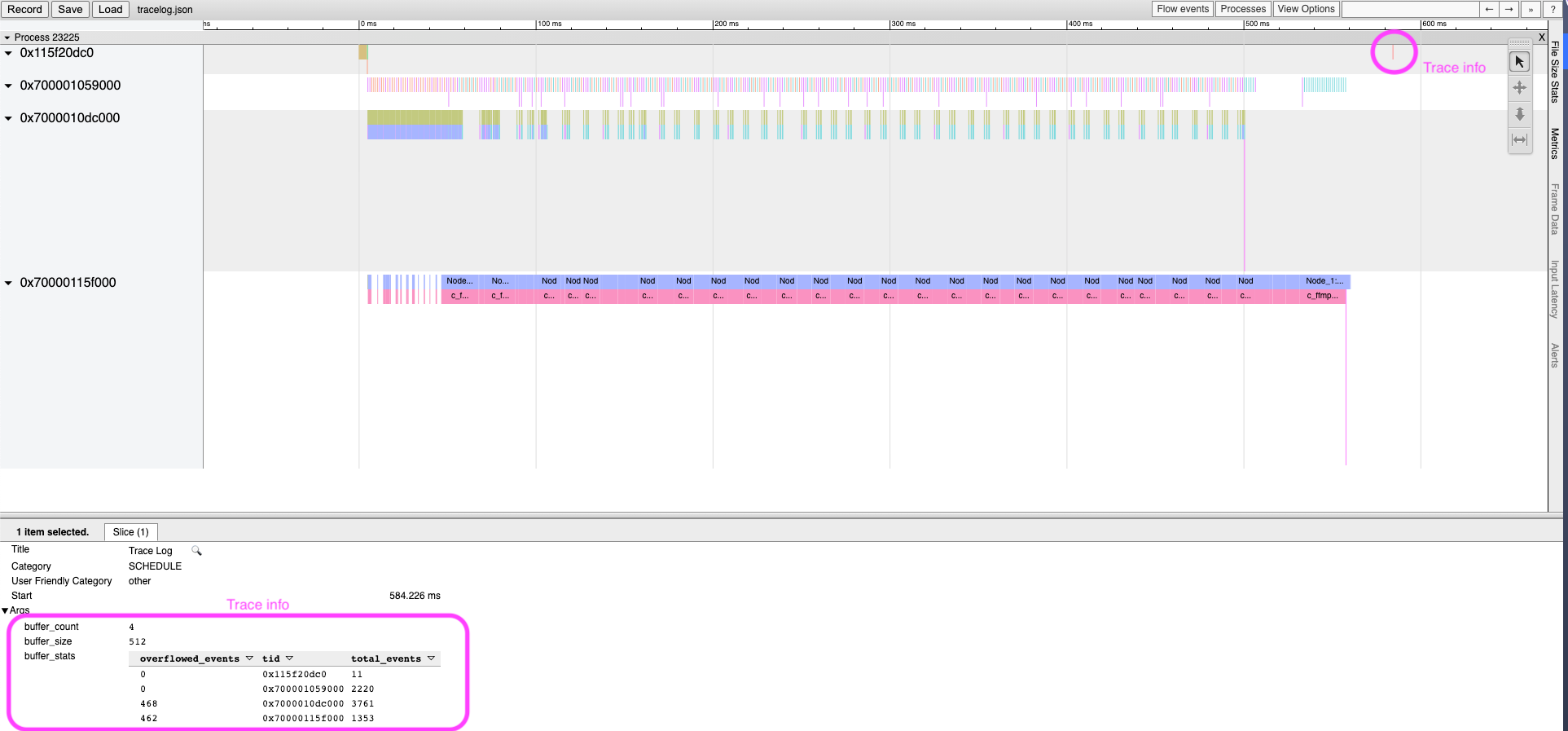
在底部面板中您可以看到:
- Title: Trace 事件名称
- Category: Trace 类型
- Start: Trace 事件当前时间
- Wall Duration: Duration 事件执行时间(即时事件无此参数)
- Args: 跟踪信息或用户信息(附加参数)
注意:如果溢出计数不为 0,则表示当前分配的缓冲区不足,并且某些事件未记录(溢出)。为了不错过任何 Trace 事件,建议增加缓冲区大小.
3. GraphUtilization 工具
除了 Chrome Trace 之外,BMF GraphUtilization 工具还支持 Trace 事件的可视化:

GraphUtilization 工具可以显示图形以及 Chrome Tracing 无法显示的一些信息或图表。
示例
示例1:预加载模式
以一个典型的转码示例为例,说明如何使用 Trace 工具识别实施过程中的瓶颈:
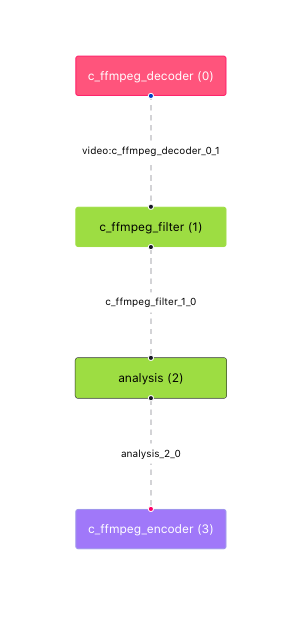
注意:上图的结构图可通过 GraphUtilization Tool(暂未开源) 显示。
使用以下 Python 代码:
module_name = "analysis"
(
bmf. graph({"dump_graph": 1})
.decode({'input_path': input_video_path})['video']
.scale(320, 240)
.module(module_name, {
"name": "analysis_SR",
"para": "analysis_SR"
})
.encode(None, {
"output_path": output_path,
"video_params": {
"width": 300,
"height": 200,
}
}).run()
)
如果不使用预模块方法,执行该 graoh 将非常耗时。使用 Trace 工具生成的 tracelog,可以在 Chrome 浏览器跟踪中看到节点 2(即上图中的分析模块,括号中的数字表示节点 ID)的初始化耗时 3 秒:
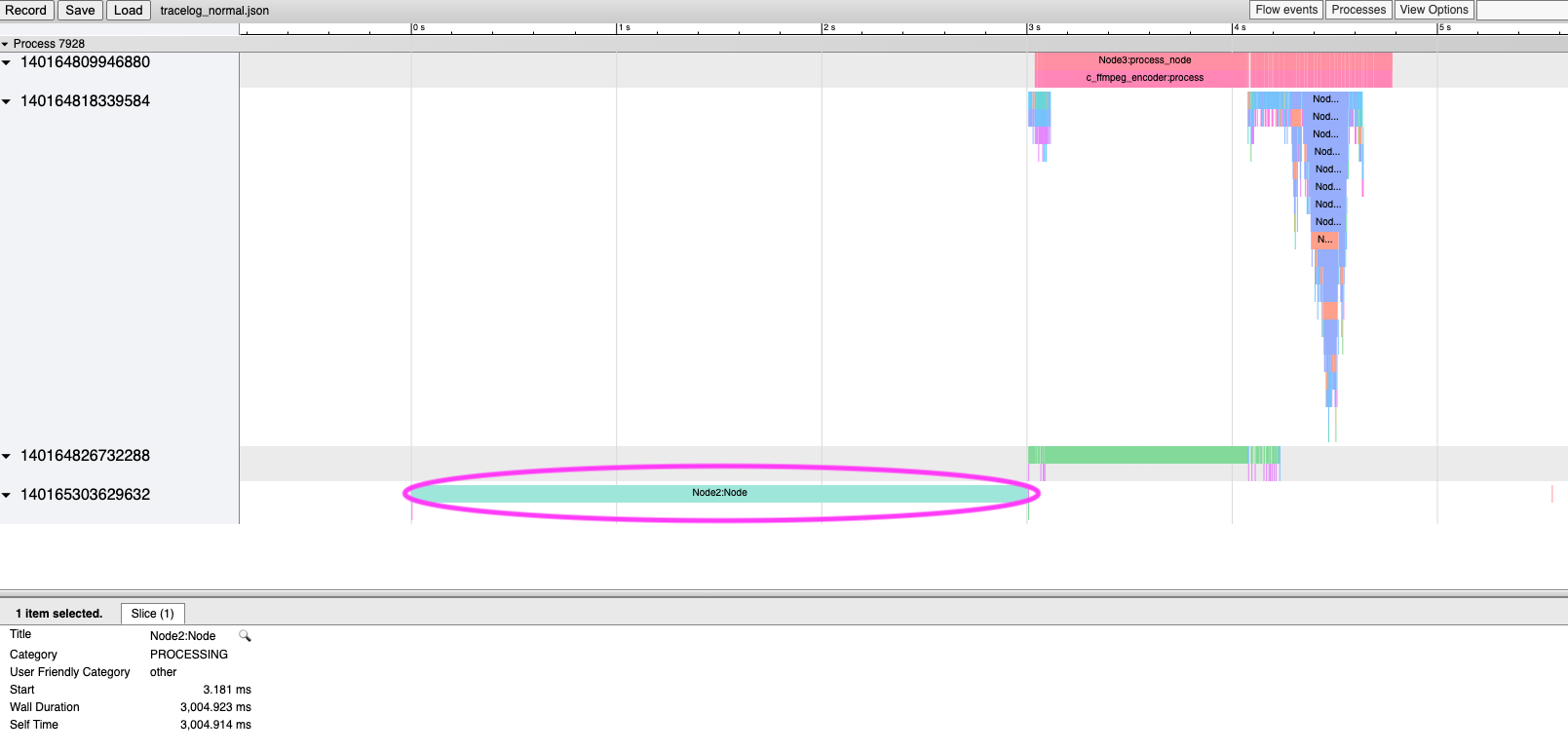
使用预模块的最优代码:
module_name = "analysis"
pre_module = bmf.create_module(module_name, {
"name": "analysis_SR",
"para": "analysis_SR"
})
(
bmf. graph({"dump_graph": 1})
.decode({'input_path': input_video_path})['video']
.scale(320, 240)
.module(module_name, option, pre_module=pre_module)
.encode(None, {
"output_path": output_path,
"video_params": {
"width": 300,
"height": 200,
}
}).run()
)
预加载模式(预模块)可以很大程度上减少 Graph 的执行时间:
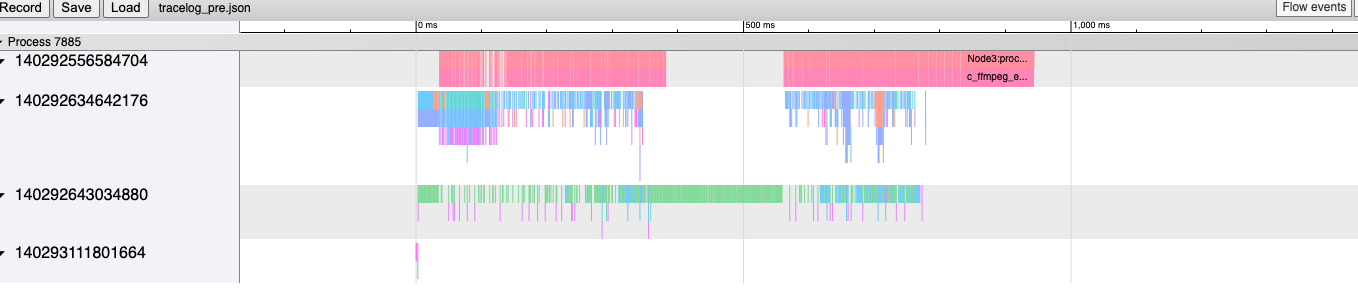
示例2:解决挂起问题
在编写模块时,有时会遇到一些 bug 或瓶颈,Trace 工具可以帮助用户找到问题的根源。
以下示例发生在编码器模块中,执行时 Graph 似乎被挂起。由于 Graph 未执行,因此不会生成 tracelog。但是,使用 trace_format_log后,tracelog 将由 Chrome Tracing 构建并可以在 Chrome Tracing 上进行分析:

基本 Trace 节点的功能有限,但可以看到 process_node 未完成的节点(和模块)。如果需要进一步分析,可以从函数中添加一个 CUSTOM Trace 节点(使用 Trace 接口),这样就可以进一步查看重新运行后进程函数的进程调用情况:
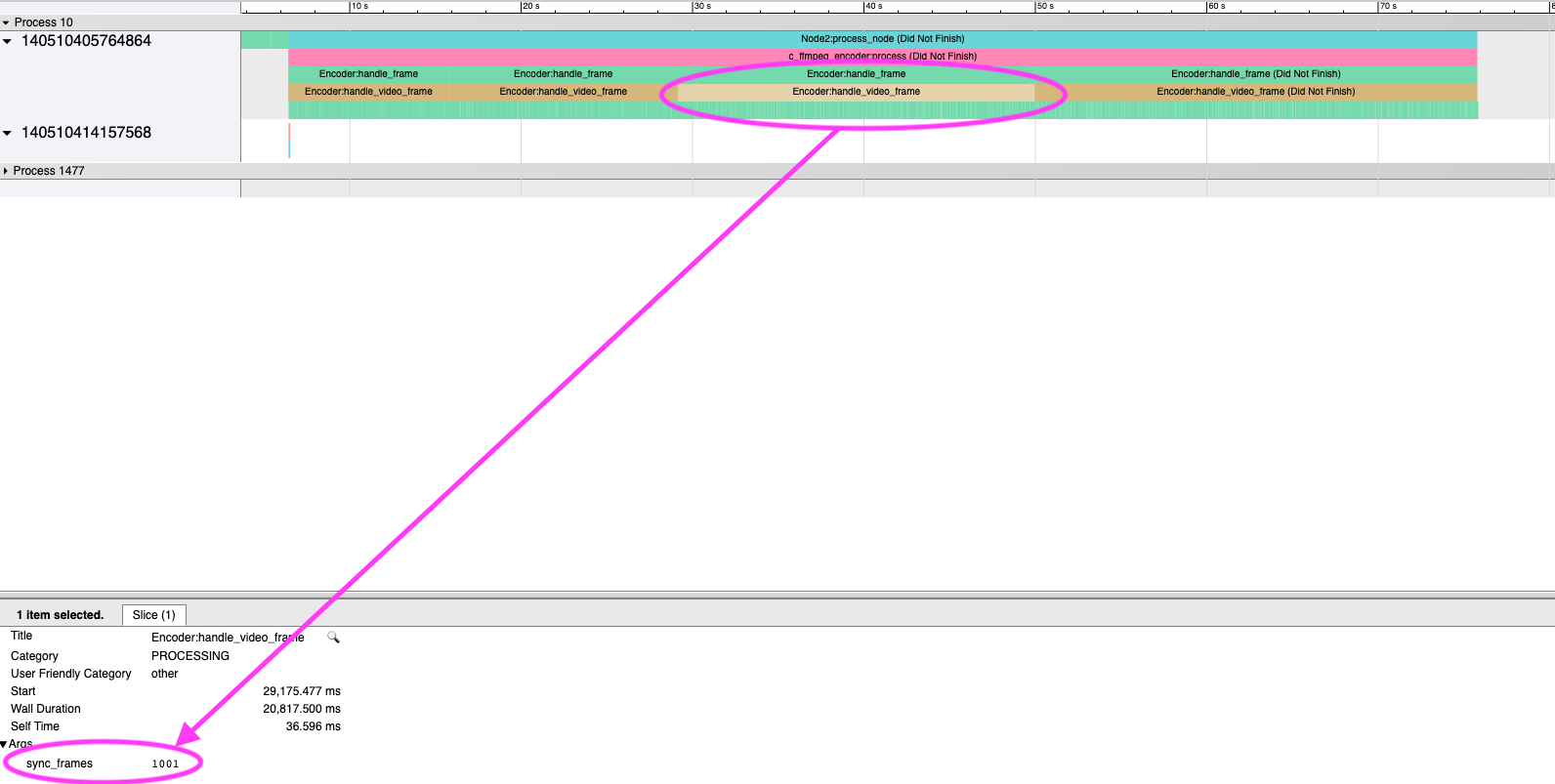
从这个例子中可以看出,每当有一个新的视频帧出现,handle_vide_frame 函数都需要处理一千多个同步帧,导致执行时间过长(看起来像挂起)。
Trace 类型
目前有几种可用的 Trace 类型:
| Type Name | Description |
|---|---|
| PROCESSING | A duration event that captures nodes |